对接 Azure AD
自 v2.0.3 版本起可用
概述#
如果您在 Azure 中托管了一个 Active Directory(AD)实例,您可以将 Rancher 配置为允许您的用户使用 AD 帐户登录。Azure AD 外部身份验证的配置要求您在 Azure 和 Rancher 中进行配置。
注意: Azure AD 集成仅支持服务提供者发起的登录。
先决条件: 已配置 Azure AD 实例。
注意: 此过程的大部分是从Microsoft Azure 门户网站执行的。
将 Rancher 配置为允许用户使用其 Azure AD 帐户进行身份验证涉及多个过程。开始之前,请查看下文操作步骤。
提示: 在开始之前,我们建议您创建一个空文本文件。您可以使用此文件从 Azure 复制值,稍后将其粘贴到 Rancher 中。
注册 Rancher#
在 Rancher 中启用 Azure AD 之前,必须向 Azure 注册 Rancher。
以管理用户身份登录到 Microsoft Azure。以后步骤中的配置需要管理访问权限。
使用搜索功能打开App registrations服务。
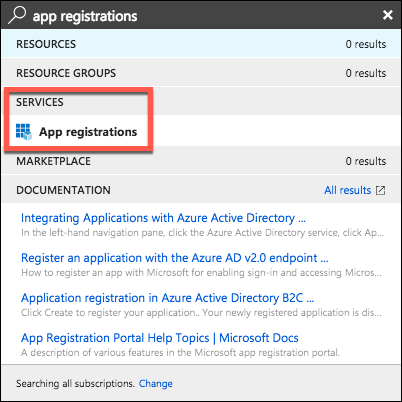
单击New registrations,完成创建表单。
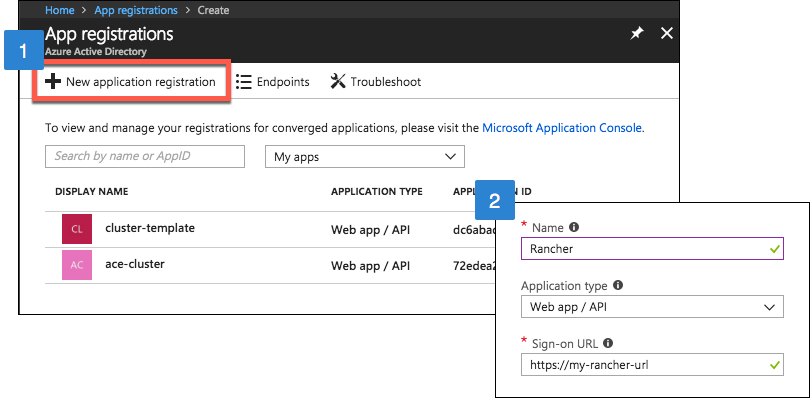
输入名称(类似于
Rancher)。在 Supported account types,选择 “Accounts in this organizational directory only (AzureADTest only - Single tenant)”。这对应于旧版应用程序注册选项。
在 Redirect URI 部分中,确保从下拉列表中选择了 Web,然后在下拉菜单旁边的文本框中输入 Rancher Server 的 URL。该 Rancher Server URL 应附加验证路径:
<MY_RANCHER_URL>/verify-auth-azure提示: 您可以在 Rancher 中的 Azure AD 身份验证页上的找到您自己的 Azure 回调 URL(全局视图 > 安全 > 认证 > Azure AD)。
单击 Register。
注意: 此更改最多可能需要五分钟才能生效,因此,如果在配置 Azure AD 之后无法立即进行身份验证,请不要惊慌。
创建客户端密钥#
在 Azure 门户中,创建客户端密钥。 Rancher 将使用此密钥向 Azure AD 进行身份验证。
使用搜索打开App registrations服务。然后打开您在上一个过程中创建的 Rancher 条目。
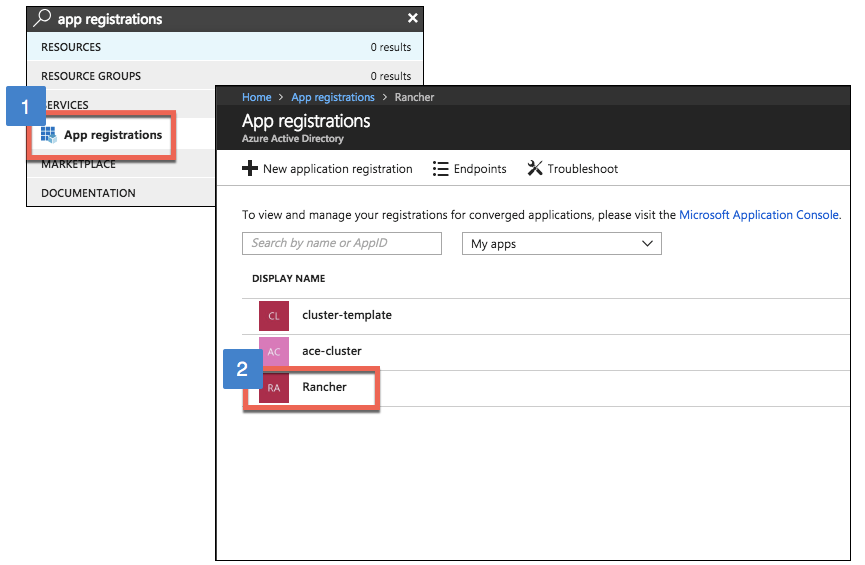
在左侧的导航窗格中,单击 Certificates and Secrets。
从设置页中,选择键。
单击 New client secret。
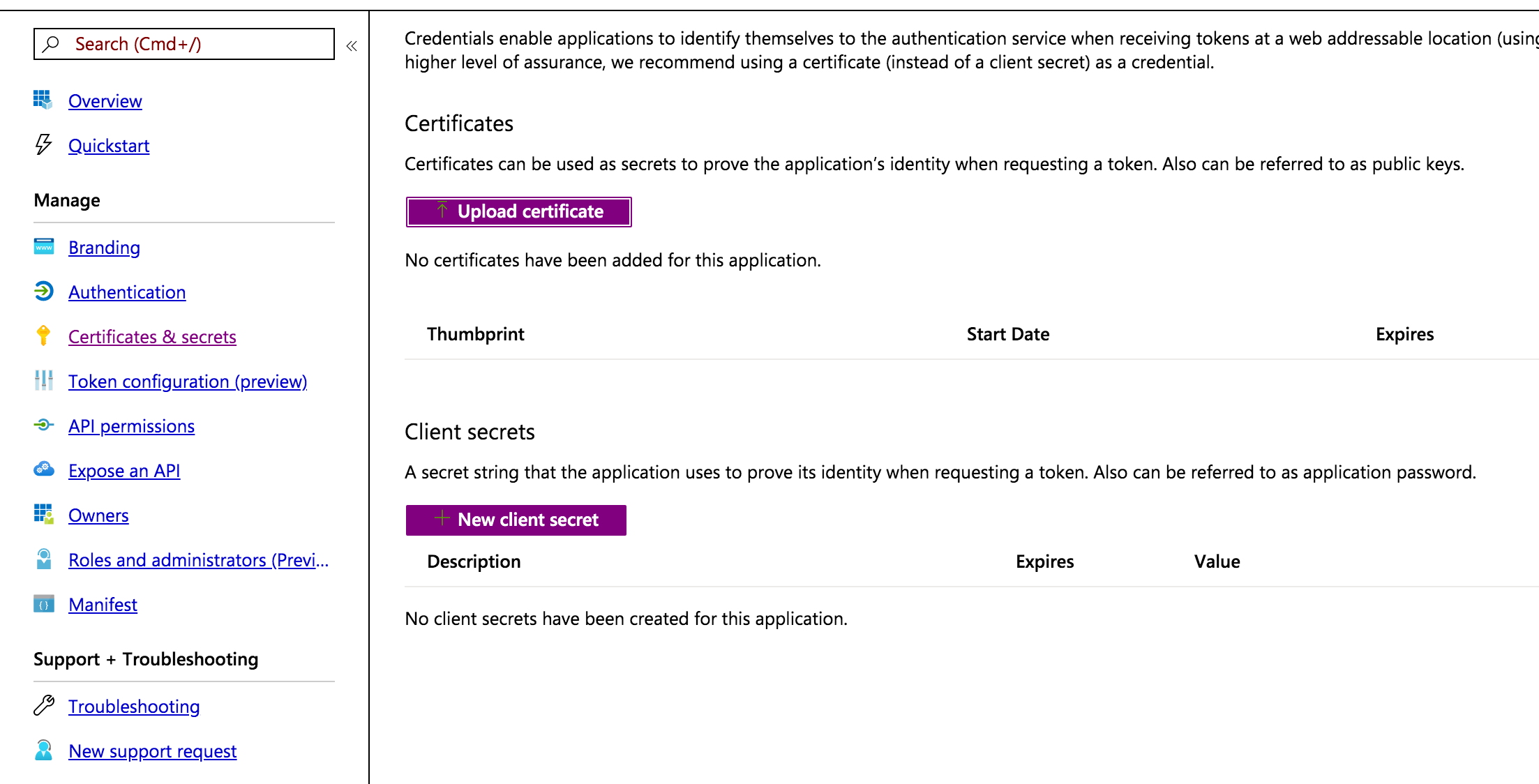
输入描述(例如,
Rancher)。从 Expires 下的选项中选择密钥的持续时间。此下拉菜单设置密钥的到期日期。较短的持续时间更安全,但要求您在到期后创建新密钥。
单击 Add(您无需输入值,保存后它将自动填充)。
复制键值并将其保存到空文本文件。
稍后,您将此密钥作为应用程序机密输入 Rancher UI。
您将无法在 Azure UI 中再次访问密钥值。
设置 Rancher 所需权限#
接下来,在 Azure 中为 Rancher 设置 API 权限。
在左侧的导航窗格中,选择 API permissions。
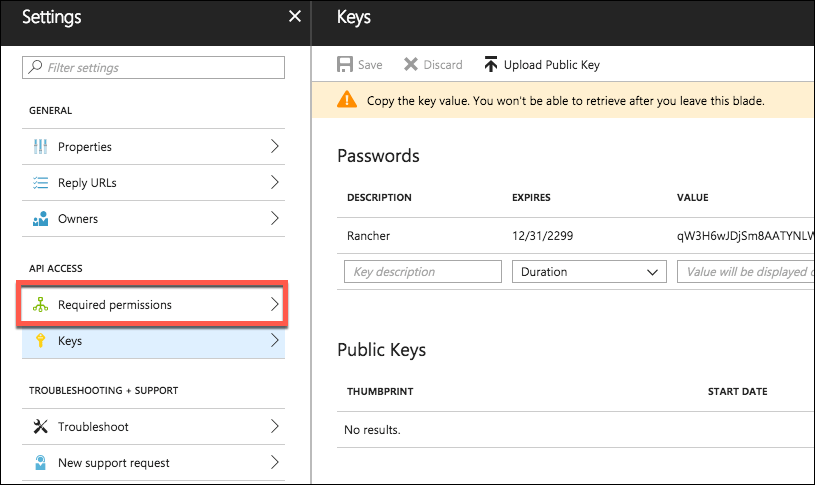
单击 Add a permission。
从 Azure Active Directory Graph,选中以下的 Delegated Permissions:
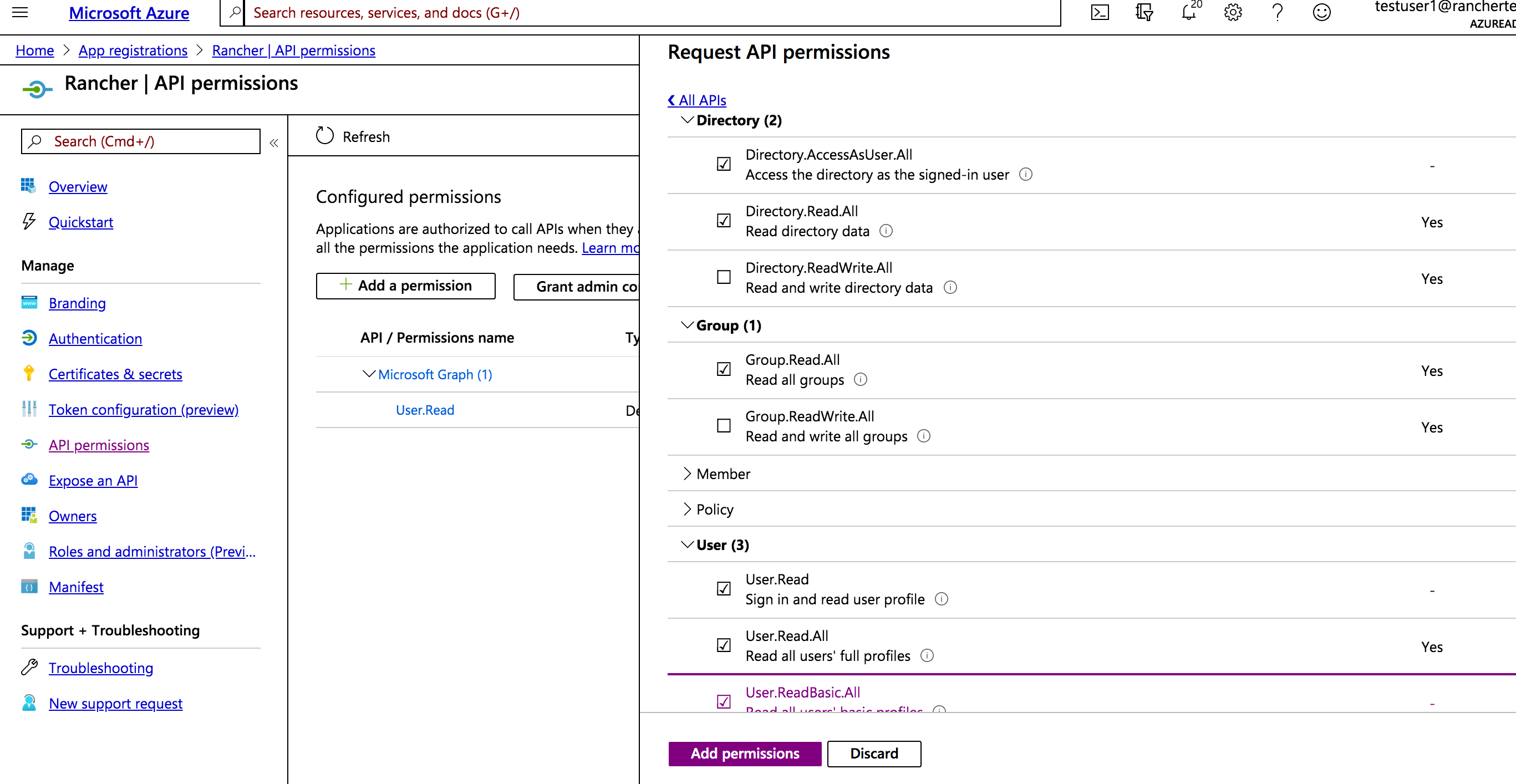
- Access the directory as the signed-in user
- Read directory data
- Read all groups
- Read all users' full profiles
- Read all users' basic profiles
- Sign in and read user profile
单击保存。
在所需权限中,单击授予权限。然后单击是。
注意: 必须以 Azure 管理员身份登录才能成功保存权限设置。
添加回调 URL#
要将 Azure AD 与 Rancher 一起使用,必须将 Rancher 与 Azure 一起白名单。您可以通过向 Azure 提供 Rancher 的回调 URL 来完成此白名单,该 URL 是您的 Rancher Server URL,后跟验证路径。
从设置页中,选择回调 URL。
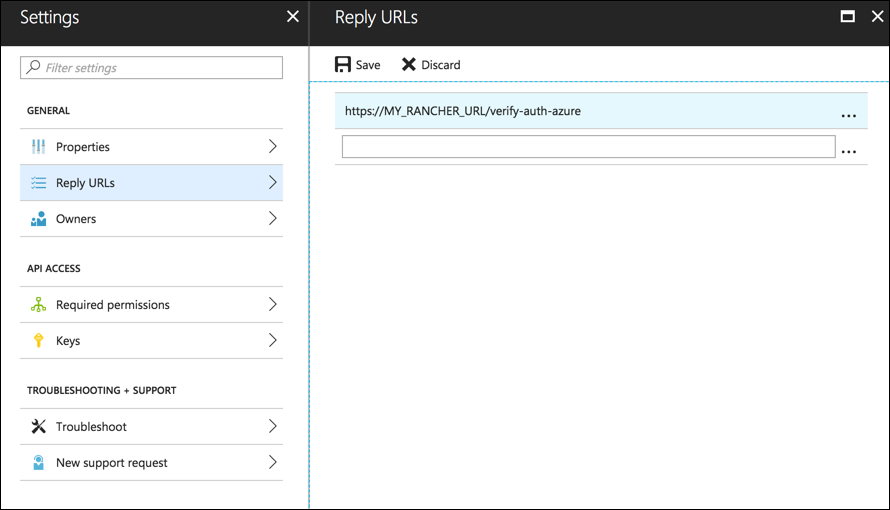
从回调 URLblade 中,输入您的 Rancher Server 的 URL,并附加验证路径:
<MY_Rancher_URL>/verify auth azure。提示:您可以在 Rancher 的 Azure AD 身份验证页面(全局视图> 认证> Azure AD)中找到您的个性化 Azure 回调 URL。
单击保存。
结果: 您的回调 URL 已保存。
注意: 此更改最长可能需要 5 分钟才能生效,因此如果在 Azure AD 配置之后无法立即进行身份验证,请不要惊慌。
复制 Azure 应用程序数据#
作为在 Azure 中的最后一步,复制将用于为 Azure AD 身份验证配置 Rancher 的数据,并将其粘贴到空文本文件中。
获取您的 Rancher租户 ID。
使用搜索打开 Azure Active Directory 服务。
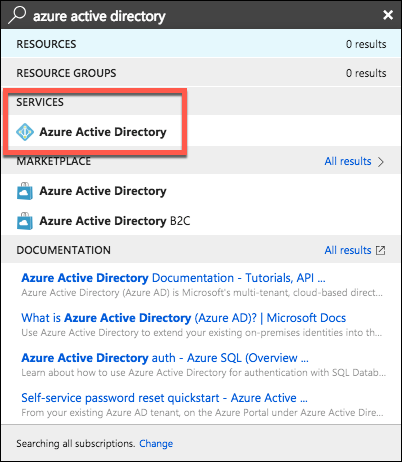
在左侧导航窗格中,打开 Overview。
复制目录 ID并粘贴到您的文本文件。
您将把这个值作为租户 ID粘贴到 Rancher 中。
获取您的 Rancher申请 ID。
1 使用搜索打开应用程序注册。
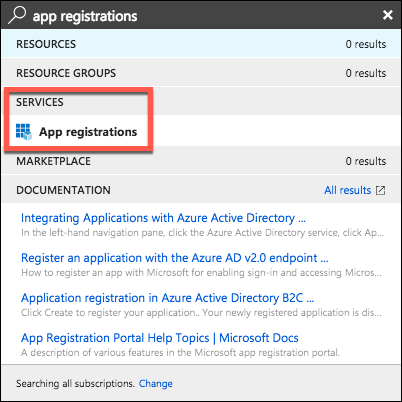
找到您为 Rancher 创建的条目。
复制应用程序 ID并粘贴到文本文件。
获取 Rancher图形端点、令牌端点和身份验证端点。
在应用注册中,单击端点。
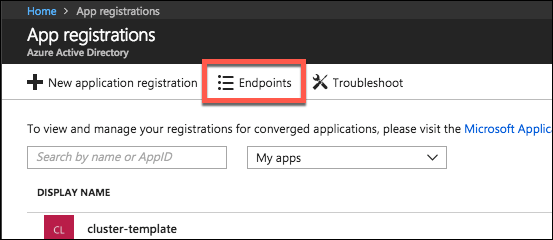
将下列端点复制到剪贴板并粘贴到文本文件(这些值将是您的 Rancher 端点值)。
- Microsoft Graph API 端点 (图形端点)
- OAuth 2.0 令牌端点(v1) (令牌端点)
- OAuth 2.0 授权端点(v1) (身份验证端点)
注意: 复制端点的 v1 版本
配置 Azure AD#
从 Rancher UI 中,输入有关托管在 Azure 中的 AD 实例的信息以完成配置。
输入复制到文本文件的值。
登录到 Rancher。在全局视图中,选择安全性>身份验证。
选择Azure AD。
使用完成
复制 Azure 应用程序数据时复制的信息完成配置 Azure AD 帐户表单。重要提示: 输入图形端点时,从 URL 中删除租户 ID,如下所示。
https://graph.windows.net/abb5adde-bee8-4821-8b03-e63efdc7701c下表将您在 Azure 门户中复制的值映射到 Rancher 中的字段。
Rancher AZURE 值 租户 ID 目录 ID 应用 ID 应用程序 ID 应用密文 密钥值 端点 https://login.microsoftonline.com/ 图形端点 Microsoft Azure AD Graph API 端点 令牌端点 OAuth 2.0 令牌端点 认证端点 OAuth 2.0 授权端点 单击 使用 Azure 进行身份验证。
结果: 已配置 Azure Active Directory 身份验证。